Loco Translate Tutorial e Melhor Alternativa para WordPress
Publicados: 2023-03-18Traduzir seu site WordPress para um idioma diferente pode ser um desafio. Existem muitos métodos por aí, e pode ser difícil saber o que funciona melhor.
Neste post, mostraremos um tutorial sobre como usar o plugin Loco Translate e depois comparar os recursos e funcionalidades com uma alternativa: TranslatePress.
Traduza seu site usando o Loco Translate
O Loco Translate é um plug-in de tradução gratuito e de código aberto para WordPress. Ele ajuda você a editar arquivos de tradução do WordPress em seu navegador e fornece integração com serviços de tradução automática, como Google, DeepL, Microsoft e Lecto AI.
O plug-in usa códigos de localidade do WordPress integrados e um diretório de idioma protegido para salvar traduções personalizadas. Há também suporte ao desenvolvedor com ferramentas Gettext/localização.
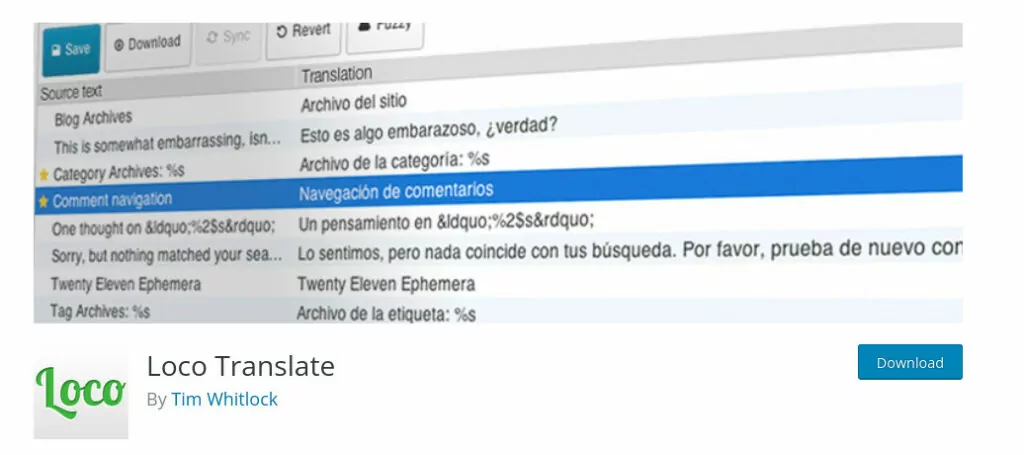
Baixe e instale o Loco Tradutor
Antes de entrarmos no tutorial, o Loco Translate está disponível para download na página de plugins do WordPress.org. E, claro, você pode simplesmente procurá-lo na tela Adicionar plugins do WordPress. Instale como faria com qualquer outro plugin e ative.
Configuração de tradução do Loco
Antes de configurar qualquer coisa no próprio plug-in Loco Translate, é importante executar uma verificação rápida para garantir que seu site WordPress possa alternar idiomas. No painel do WordPress, navegue até Configurações → Geral . Role para baixo até ver Site Language .
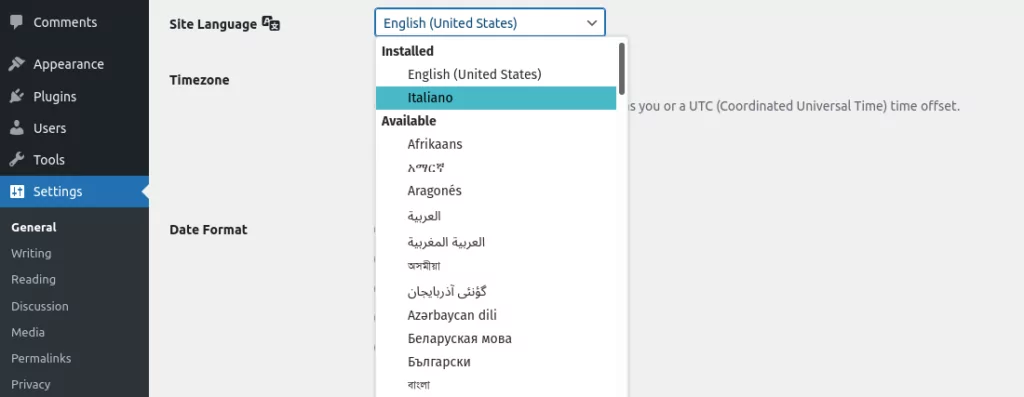
É aqui que você escolhe o idioma padrão do seu site. Na lista suspensa, escolha um novo idioma, como italiano. Na parte inferior da página, clique em Salvar .
No seu painel, você deve ver o idioma do seu site mudar para italiano. Quaisquer strings principais incluídas no WordPress serão alteradas para italiano para todos os visitantes. No entanto, qualquer texto que você adicionou — como páginas ou postagens — ainda aparecerá no idioma em que você os escreveu originalmente. Além disso, o idioma de alguns plug-ins também pode não mudar.
Você precisará criar traduções personalizadas para essas strings, que é onde entra um plugin de tradução como o Loco. Antes de começarmos a fazer isso, vá em frente e mude seu idioma de volta para o padrão.
Criando Pastas de Tradução Personalizadas
Agora você precisa configurar alguma proteção para suas traduções personalizadas. Durante uma tradução automática ou atualização de tema, eles podem ser substituídos e você perderá todo o seu trabalho duro.
Para fazer isso, você precisará acessar os arquivos e pastas do seu site WordPress no servidor via FTP. Se você não estiver familiarizado com como fazer isso, verifique com seu host da web. Eles podem mostrar como acessar seus arquivos.
Depois de ter acesso, navegue até a pasta wp-content/languages . Dentro dessa pasta, você precisa criar uma pasta chamada loco , depois dentro dessa pasta, uma pasta chamada themes . Quando terminar, o caminho completo ficará assim:
wp-content/languages/loco/themes
O Loco Translate armazenará arquivos de tradução personalizados aqui, e não nas pastas do seu tema, o que impedirá que atualizações futuras sejam excluídas.
Verifique o arquivo POT
Enquanto você ainda está nas pastas do seu site, há mais uma coisa a verificar. Navegue até a pasta de idiomas do seu tema. O caminho ficará assim (substitua your_theme pelo nome do seu tema):
wp-content/themes/your_theme/languages
Deve haver um arquivo com a extensão .pot, como your_theme.pot . Se houver, está tudo bem. Caso contrário, pode ser necessário mudar os temas para garantir que seja compatível com o Loco Translate.
Adicionar um novo idioma
O próximo passo é adicionar um novo idioma ao seu site.
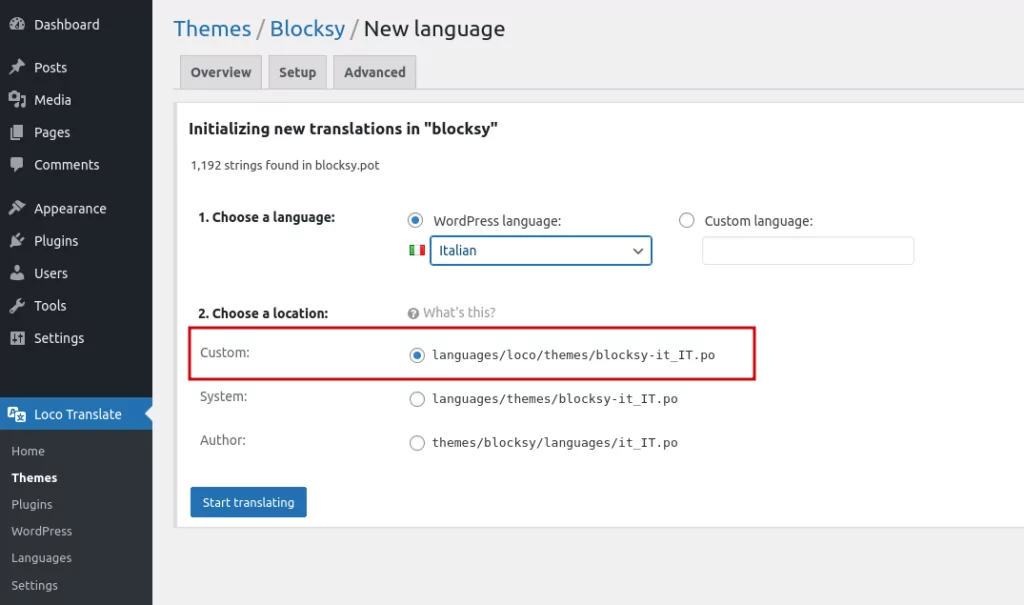
Você precisa ter certeza de que Custom selecionado e que mostra o caminho para a pasta que criamos anteriormente. Clique em Iniciar tradução para ir para a tela do editor.
Traduza uma string usando o Loco Translate
Você verá uma lista de strings incluídas no arquivo de modelo do seu tema. Selecione um na lista ou você pode pesquisar usando o campo Filtrar traduções . Em nosso exemplo, procuramos a string “Deixe uma resposta”, que vamos traduzir para o italiano.
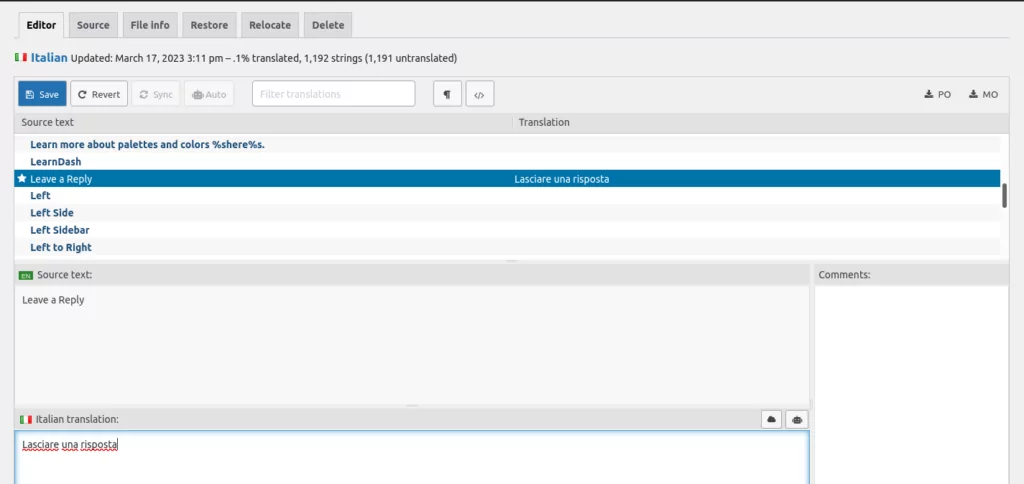
No campo abaixo do Texto de origem — no nosso caso , tradução italiana — insira o texto traduzido. Você precisará fazer isso manualmente para cada string que deseja traduzir. Se você não é fluente no idioma para o qual está traduzindo, o Google Tradutor é muito útil aqui.
Clique em Salvar .
Para testar se funcionou, volte para Configurações → Geral e mude o idioma para o idioma traduzido - italiano, no nosso caso. Já que traduzimos “Deixe uma resposta”, veremos o final de uma postagem no blog. Com certeza, a string é traduzida.
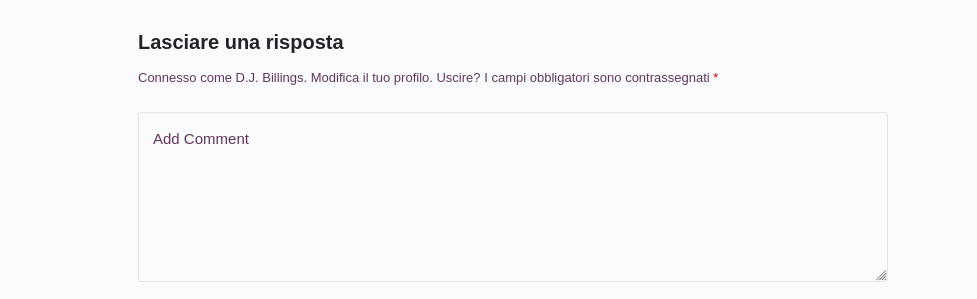
A outra string no campo “Adicionar comentário” ainda aparece em inglês porque ainda não foi traduzida. Neste ponto, você pode voltar ao editor Loco Translate e traduzir essa string, bem como quaisquer outras strings que desejar. Basta repetir os passos acima.
Tradução automática
Se você achar que traduzir strings manualmente é uma tarefa tediosa, pode automatizar o processo. O Loco Translate fornece suporte para serviços de tradução automática. Você precisará se inscrever nesses serviços e obter uma chave de API. Alguns fornecem seu serviço gratuitamente e outros podem cobrar uma taxa.

Preços
Você pode instalar o Loco Translate e usá-lo gratuitamente. Isso permite até 2.000 traduções ou 1.000 traduções por projeto — limitado a 2 projetos. Se você precisar de mais traduções e gerenciar mais projetos, eles oferecem planos em camadas.
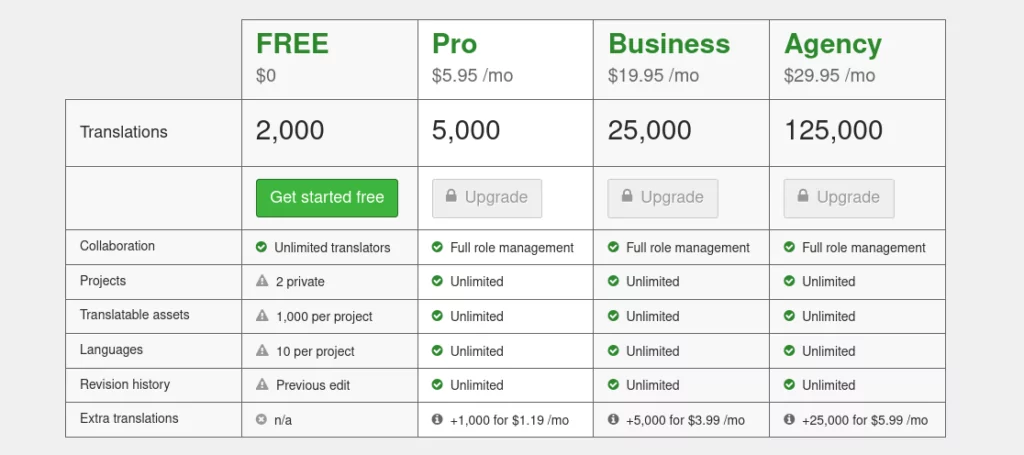
Sites multilíngues
Embora o Loco Translate possa traduzir strings com sucesso para qualquer idioma que você adicionou, apenas uma tradução pode ser ativada por vez. Isso ocorre porque o plug-in depende do seletor de idioma principal do WordPress. Para mostrar strings traduzidas para seus visitantes em um determinado idioma, você precisa selecionar esse idioma como padrão nas configurações do seu site.
Melhor Alternativa para WordPress
Agora vamos comparar Loco Translate vs TranslatePress, nossa própria ferramenta de tradução do WordPress. Achamos que é a melhor alternativa para traduzir seu site WordPress e temos alguns motivos sólidos para compartilhar!
TranslatePress Configuration
Se o Loco Translate parecia um processo complicado, existe uma solução muito mais fácil e que não requer entrar nos arquivos do seu site. Configurar o TranslatePress é super fácil.
Depois de instalar e ativar o plug-in, a tela de configuração inicial é apresentada intuitivamente.
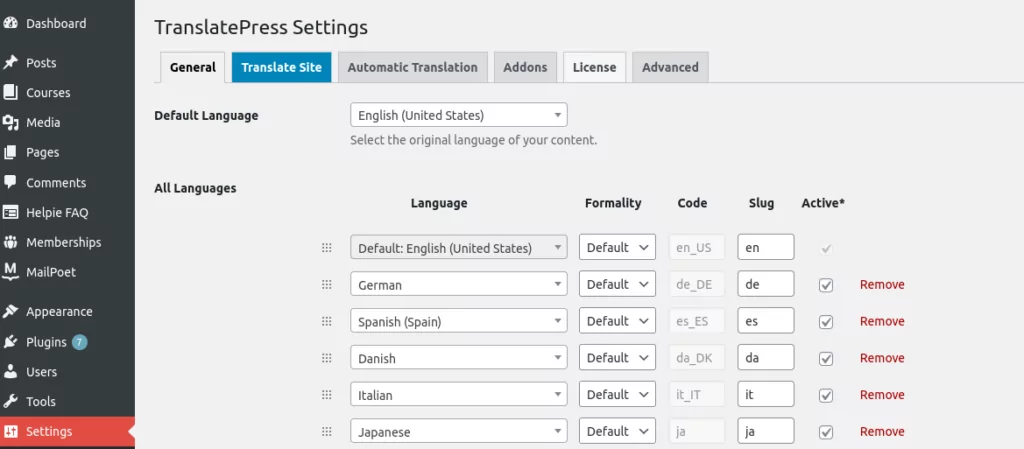
Nessa tela, você pode selecionar o idioma padrão do seu site e adicionar quantos idiomas alternativos desejar. Não há necessidade de mudar as configurações básicas do WordPress para um idioma padrão diferente.
Não há motivo para você acessar os arquivos do seu site via FTP ou se preocupar com os formatos de arquivo PO ou MO. Toda a funcionalidade é integrada e você pode fazer tudo no painel do WordPress.
Editores de strings e traduções visuais
O TranslatePress tem uma ótima ferramenta de tradução de strings e você pode filtrar (pesquisar) a lista de strings do seu site para encontrar exatamente o que está procurando.
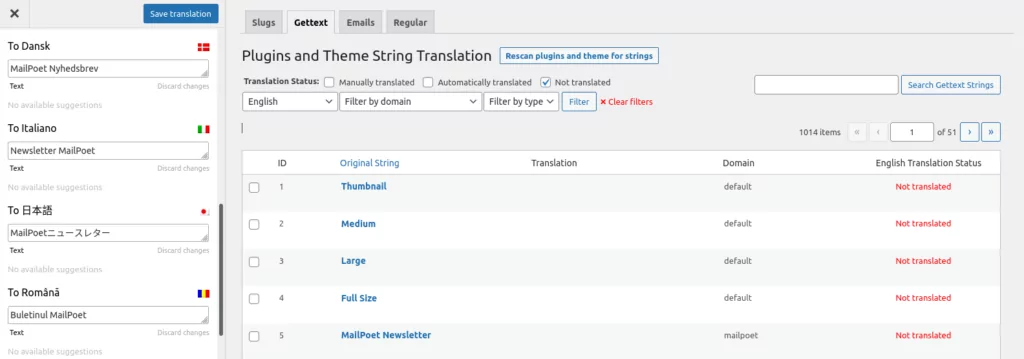
Quando você seleciona uma string, ela aparece à esquerda junto com uma lista de idiomas que você escolheu para exibir em seu site. Basta preencher cada campo com a tradução e salvar.
Usando esse método, você pode isolar facilmente os tipos de string alternando para Slugs , Gettext , Emails e Regular .
Embora o método String Translation seja útil, onde o TranslatePress realmente brilha é em seu Editor Visual . Assim como parece, você pode escolher e editar traduções visualmente, selecionando-as na página do site.
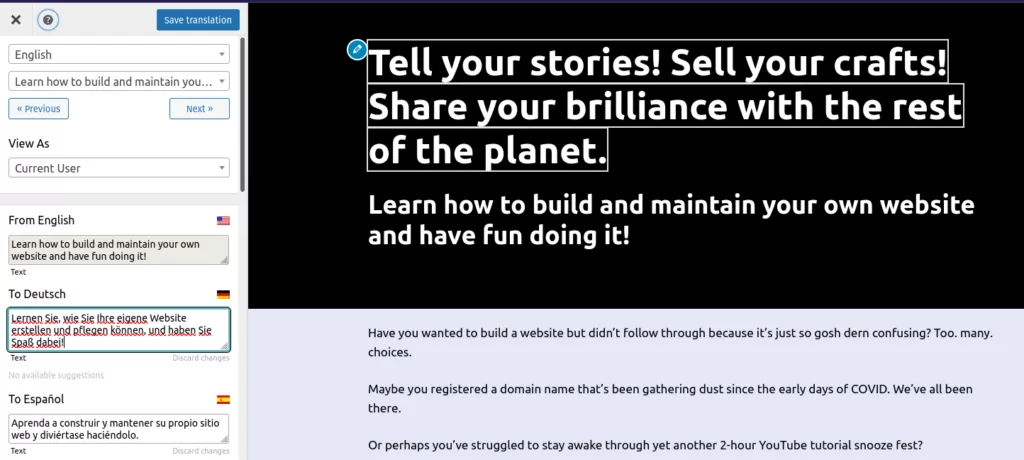
Isso torna mais fácil encontrar e selecionar as strings exatas que você deseja traduzir enquanto olha para a página.
Tradução automática
O TranslatePress também vem com a opção de traduzir automaticamente seu site WordPress, assim como o Loco Translate. Tudo o que você precisa fazer para configurá-lo é buscar uma chave de API do DeepL ou do Google Tradutor, adicioná-la ao seu site e ver a mágica acontecer enquanto você atualiza todas as páginas do seu site.
Um Site Verdadeiramente Multilíngue
Traduzir seu site WordPress é, na verdade, tornar mais fácil para qualquer visitante navegar e ler seu conteúdo. Em vez de escolher apenas uma tradução de idioma para exibir por vez, você pode colocar o poder nas mãos do visitante e permitir que ele escolha seu próprio idioma.
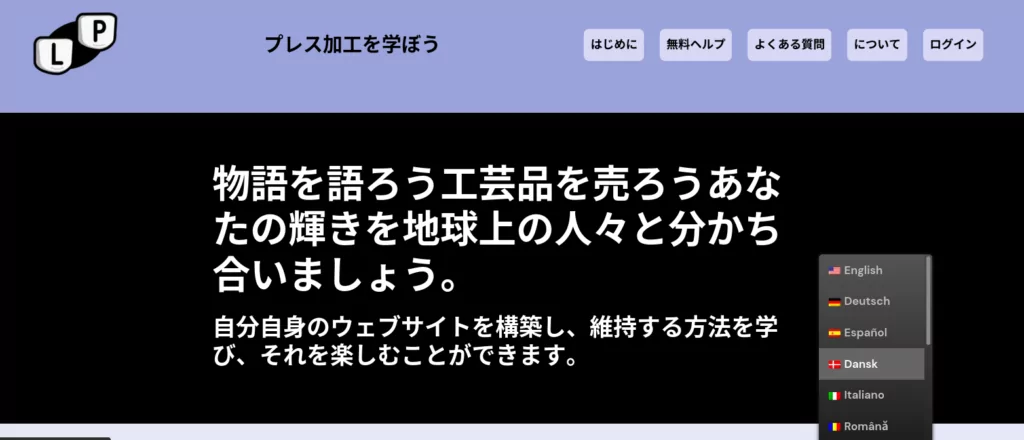
O TranslatePress permite que você exiba um botão de idioma no front-end do seu site, que mostra uma lista de todos os idiomas disponíveis. Assim que um visitante clica em seu idioma preferido, seu site é traduzido magicamente para ele.
Resumo
O Loco Translate é um plug-in funcional que ajudará você a traduzir seu site para vários idiomas. Particularmente, oferece suporte para desenvolvedores de temas e aqueles que trabalham à vontade no back-end de seu site WordPress.
Acreditamos que o TranslatePress é a melhor alternativa para tradução de sites WordPress, especialmente para usuários que precisam de uma solução fácil de usar. É uma solução infalível e intuitiva que não requer nenhuma habilidade técnica prévia. Você obtém suporte ilimitado a idiomas e uma poderosa ferramenta de edição visual. Se estiver satisfeito com a adição de apenas um idioma extra ao seu site, você pode experimentá-lo gratuitamente e ver como funciona sem problemas.

TranslatePress Multilingual
TranslatePress é a maneira mais fácil de traduzir seu site WordPress. É rápido, não deixa seu site lento, funciona com QUALQUER tema ou plug-in e é compatível com SEO.
Obtenha o plug-inOu baixe a versão GRATUITA
Se você tiver alguma dúvida sobre o Loco Translate e como ele se compara ao TranslatePress, sinta-se à vontade para deixar um comentário abaixo.
